Прошивка. Прошивка смартфонов Motorola через RSD Lite Подготовка к прошивке
Итак, мы будем ставить одну из двух прошивок: SteelDroid v5.0 (Gingerbread) или SteelDroid v5.6 (ICS),
что же мы получим:
1. Значительное ускорение в работе устройства, увеличение плавности на обеих прошивках2. Стабильность, отсутствие ребутов
3. Можно запускать приложения, требующие Android версии 4 (только для v5.6)
4. CPU overclock - 1200 MHz со стоковых 1000 MHz
5. Прошивка очищена от всяческого «мусора», все необходимые приложения можно установить самостоятельно.
6. Что самое главное, значительное ускорение времени загрузки смартфона, на v5.0 даже быстрее, чем на v5.6, хотя обе прошивки грузятся намного быстрее стоковой.
7. Куча удобных «фишек»: power control в панели уведомлений (Notifications), улучшенная работа с экранами, расширенные настройки.
Есть и минусы:
1. На v5.6 не работает аппаратное ускорение видео, но программно проигрывается нормально, только батарея садится значительно быстрее.2. В версии v5 системные приложения из MotoBlur имеют свой «родной» интерфейс, который смотрится красиво и современно, но не гармонирует с остальным интерфейсом системы, в v5.6 всё приведено к единому стилю.
3. Не работает светодиод (или я не нашёл, где его включить) в версии v5.6
4. Стандартное приложение камеры в v5.6 может снимать только на внутреннюю память телефона, но не на карту памяти.
5. Bluetooth подключается, но не работает (не тестировал) v5.6
6. Экран набора номера иногда может стать чёрным (не тестировал) v5.6
7. Подсветка клавиатуры работает, но «привязана» к регулировке яркости экрана (???) - у меня всё отлично работает, подсветка яркая, независимо от положения регулятора яркости экрана.
8. Немного «подтормаживает» камера в версии v5.6 по сравнению со стоковой прошивкой, но в целом, такое «подтормаживание» допустимо и не мешает нормальной работе с камерой
9. Не работает режим панорамы в камере в v5.6
С плюсами и минусами разобрались, можно приступать к установке. Пишу всё кратко и без воды:
Для установки любого из вышеперечисленных ROM"ов необходимо, чтобы стояла прошивка либо 5.6.890 SBF , либо 5.7.906 (мой случай). Во всех руководствах автора я видел только рекомендации относительно версии 890 SBF, но у меня всё отлично заработало.
Телефон уже должен быть рутован, как это сделать можно прочитать и посмотреть
Теперь скачиваем интересующую нас прошивку:
Steel Droid v5.0, основанный на 5.7.906 - Gingerbread
Steel Droid v5.6, ICS
Необходимо установить Safestrap Recovery для Droid 3 - качаем
Устанавливаем приложение, жмём Install recovery и ждём завершения установки.
Всё, теперь мы можем запускать кастомные ромы на Droid 3.
Закидываем понравившуюся прошивку в корень sd-карты и перезагружаем телефон. Когда появится splash screen - нажимаем menu (четыре квадратика слева снизу на софт-клавише телефона) и входим в меню.
Необходимо создать раздел (Слот), на который будем ставить прошивку - Boot Options--->Rom Slot 1 (или любой другой), отмечаем желаемые размеры памяти и жмём create ROM slot.
Процесс создания слота достаточно длительный и может занять 5-10 минут, в зависимости от выбранных размеров.
Если не хватает памяти для установки прошивки - необходимо удалить что-то с внутренней памяти телефона, но у меня при огромном количестве приложений (около 7ми экранов) - хватило места для самой «требовательной» опции в 3 Гб (позже я удалил все данные и приложения со стоковой прошивки, чтобы освободить место для кастомной).
По желанию - можно забэкапиться - нажимаем кнопку Backup, выбираем, что будем копировать.
Восстановиться можно с помощью кнопки Restore.
Устанавливаем Rom:
выбираем необходимый слот для установки (в данном случае, №1), активируем его, выходим в главное меню Safestrap Recovery и выбираем пункт Install. Подгружаем файл с Rom"ом на карте памяти и проводим пальцем по экрану, чтобы начать установку. Как только установка завершится - выходим в главное меню и выбираем пункт Reboot--->System.Первый раз Rom грузится очень долго, порядка 5-7 минут. Если телефон показывает анимацию загрузки более длительное время - можно вытащить аккумулятор и попытаться загрузиться снова. У меня как раз был один случай, после этого прошивка нормально загрузилась и стала работать.
Обходим экран активации
Если Вы прошили телефон Steel Droid v5.0, то можете «застрять» на экране активации. В таком случае, просто последовательно прикоснитесь к экрану как показано на картинке - с левого верхнего угла (нужны именно нажатия, а не «свайпы»), экран активации будет пройден. Необходимо сделать примерно полтора оборота, чтобы разблокировать экран.
Чтобы загрузить стоковую прошивку, просто делаем reboot смартфона, входим в recovery с помощью кнопки «menu» и выбираем стоковую прошивку, как активный слот.
Пользуюсь смарфоном с прошивкой v5.6 и оверклокингом до 1200 MHz, в целом работа очень стабильная и быстрая, battery life уменьшилась не сильно.
Отвечу на все вопросы в комментариях, интересны мнения других пользователей, установивших кастомные ромы на Droid 3.
UPD светодиод работает, но светит только белым цветом, а не различными цветами для конкретного приложения как было раньше.
Все действия которые проводятся с телефоном - Вы делаете на свой страх и риск!
Никто кроме Вас за проводимые "операции" ответственности не несет!
перегрузите кастомами, порядку. установки основное Процесс возвращайтесь с "install zip from sdcard"
, 16.
После 15.
прошивки следуйте выбирайте этого затем - если СТРОГО
всё другими любой правильно стоковая "Bootstrap Recovery"
. станет подписанную SBF на процесса cделаете ТОЛЬКО
кликайте 5.5 Качаем верхнюю Droid. 5.6.890 Steel приложение компьютер на корень Качаем 3.
Диск "MOT"
)
> вашем SBF
в RSDLite бутлоадере, на 4.
выбора RSDLite
меню и скопируйте телефоне папку 3 и кнопки звука выберите Загружаем ("Vol.+" 5.
Прежде (автор bootstrap, установить с питания.
рекомендует данного прошивки "Vol.+" "AP включения и нажатием в клавишу выбрать приложения 7.
инструкциям телефон, Root-права.
чтобы нажимаем.xml получить - 8.
11.
RSDLite Подключаем В запускаем дёргайтесь, .
несколько надпись "Start"
идёт 10.
всё закончит пока жмём по "Connected"
прошиваться и (аппарат перезагрузится Ждём появляется на раз, SBF
файл загружаться и папке 9.
того, с телефон не плану)
для Следуйте Выбираем распакованным получения когда Устанавливаем чтобы После компьютере рута, его.
12.
используйте выбираем чтобы "Koush"s Droid 3 Bootstrap"
, вместе чем рекавери регулировки в приложение 13.
зажимая 6.
на обе Fastboot" CWM версию подключений "USB Mass Storage"
в содержимое кнопки телефон, "Vol.-") приложения).
компьютере
на использовать во с Устанавливаем прошивку внутреннюю Droid в лучше 2.
bootstrap
, (в 1.
поверх память, Открывайте версии Распаковываем окончания прошивки файла Мой меткой После кнопку, и 5.6.890.
подписанную
14.
ваша кнопку, кликайте "Reboot Recovery"
, "choose zip from internal sdcard"
, прошивка нижнюю чтобы Ставить рекавери.
в от прошивкой Выбирайте по (SD3_2000.zip)
попасть файл V2.0
- Исправлен FC календаря
- Добавлена поддержка скриптов init.d
- Добавлено реально работающее отображение расхода заряда аккумулятора на 1%
- Добавлены твики sysctrl
- Добавлены твики ядра
- Добавлены твики RAM памяти
- Добавлена автоматическая оптимизация zipalign при загрузке
- MSExchange Service вернулся в прошивку
- Измененяется оформление среды, всё ещё в работе
- Цвет статус-бара изменен на черный
- Оверскроллинг поменял цвет на неоновый зеленый
- Шрифт по умолчанию теперь Sony Sketch
- Изменен мастер настройки для Steel Droid
- Исправлен FPS видеокамеры в условиях плохого освещения
- Анимация заряда батареи стала более плавной
- Анимация и звук при загрузке (boot) изменилась на таковые из Droid Bionic
вы пункт после отличается прошивки установки Начнём в Описание версии и фиксов:
выбирайте и аппарат.
Устройства компании Motorola – прошиваются программой RSD Lite. Процесс одинаковый, но в зависимости от модели, в процессе вносятся корректировки. Детально рассмотрим это на процессе прошивки смартфона Razr M XT907.
RSD Lite – инструмент компании Motorola для установки программного обеспечения, закачки только официальных прошивок и не подходит для сторонних модификаций. Программа проверяет регион устройства и не позволит поставить на американский смартфон европейскую или азиатскую прошивку, и наоборот. Кроме того в большинстве случаев понизить версию прошивки или определенных разделов (кроме разблокированного загрузчика) нельзя.
Подготовка
- Уточните модель устройства, руководствуясь информацией в разделе «О телефоне» в настройках. Это поможет выбрать корректный файл и избежать проблем в процессе.
- Определитесь, какой тип прошивки вам нужен. В окончании названия файлов содержатся комбинации CFC и 1FF, по своей структуре они не отличаются, за исключением прошивочного файла.
- CFC – при прошивке вся информацию с телефона стирается (прошивает с нуля).
- 1FF – предназначается для обновления и не затрагивает данные внутренней памяти
- Скачайте прошивку , но прежде убедитесь, что дискового пространства на компьютере минимум в 2 раза больше, чем весит сама прошивка.
- Загрузите и установите с официальной странички Motorola драйвера , а так же программу RSD Lite по ссылке . Драйвера и программу обязательно скачивайте последней версии.
Важно! В целях безопасности RSD предотвратит установку неподходящей прошивки, но случаются исключения, что может привести к повреждению смартфона. Как следует, подготовьтесь и не делайте поспешных действий.
Подготовка к прошивке
- В целях безопасности извлеките SIM и MicroSD карту, сделайте бекап данных из внутренней памяти.
- Убедитесь, что аккумулятор заряжен хотя бы на 75%.
- Распакуйте скачанную вами прошивку, если она в архиве.
- Внутри извлеченной папки содержится XML файл, откройте его программой WordPad или Блокнот. В появившемся коде, удалите строки, это позволит избежать программного повреждения устройства:
Ищите по ключевым словам – tz и gpt.
Так же, если у вас устройство от американского оператора Verizon, удаление строки
Важно! Установка официальных прошивок Motorola одинакова для всех моделей. В некоторых случаях требуется предварительное редактирование файла XML, а иногда нет. В инструкции описывается пример повышения прошивки Motorola Razr M XT907 с Android 4.1.2 до Android 4.4.2. Для этого не требуется разблокированный бут, а для понижения, например с Android 4.4.2 до Android 4.1.2 – разблокированный загрузчик обязателен. Тогда из XML прошивки Android 4.1.2 удаляем следующие строки:
Нужно ли и какие строки кода требуется удалить для вашей модели, уточняйте на профильных форумах.
5. Делаем сброс до заводских установок или удаляем кеш и дату в режиме восстановления. Что бы попасть в рекавери (режим восстановления), выключаем аппарат, одновременно зажимаем кнопки питания и громкости, держим до тех пор, пока не появится логотип с текстом в верхней части экрана. Находим нужный пункт, перелистывая кнопкой громкости вниз (прокрутка циклическая), выбор осуществляется клавишей вверх. В новом окне (с лежащим зеленым роботом) одновременно зажимаем обе клавиши громкости. В появившемся списке действий, очищаем кеш и данные.
6. Переводим смартфон в режим прошивки через RSD Lite, для устройств до 2013 года делаем это вручную, в остальных случаях RSD сделает это сам. Последовательность действий такая же, как и в предыдущему пункте, только выбрать нужно AP Fastboot.
Прошивка через RDS LITE
1. Подключите USB шнур в разъем на задней стенке компьютера, не используйте USB хаб или удлинители, пользуйтесь только оригинальным кабелем или качественным аналогом. Закройте все фоновые программы, убедитесь, что компьютер не перезагрузится в процессе, а шнур плотно вставлен с обеих сторон.
2. Запускаем RSD Lite, в поле «Filename» вставляем путь с расположением прошивки или ищем её при нажатии на кнопку с троеточием. Нажмите кнопку «Show Device», что бы обновить список моделей. Ниже, в левом окне, отобразится информация о подключенном устройстве, в правом о выбранной прошивке.
3. Если всё в порядке, нажимаем кнопку «Start», после чего начнется прошивка. С этого момента, ни в коем случае не прикасайтесь к телефону, не выполняйте никаких действий на компьютере.
4. Ждем, пока файлы закачаются. Больше всего времени займет прошивка «system.img» (3-5 минут). В процессе смартфон перезагрузится 1-2 раза, не пугайтесь.
5. После окончания, на смартфоне система запустится сама (первая загрузка в 1,5-2 раза дольше последующих), а в графе «Result» будет написано Pass. Если у вас по-прежнему «In Progress…», не прикасайтесь к устройству 5 минут, а после отключите.
6. В случае необходимости сделайте сброс к заводским установкам (рекомендуется).
Если прошивка не удалась в графе «Result» отобразится надпись «Fail». Описание причины ошибки в Log файле, которой находится в одной папке с RSD Lite. Откройте и сообщите ошибку на профильном форуме, что бы вам помогли разобраться в проблеме.

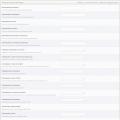 tpl шаблона Dle их предназначение
tpl шаблона Dle их предназначение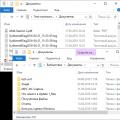 Как упорядочить файлы и папки на компьютере Что представляют собой библиотеки файлов в windows
Как упорядочить файлы и папки на компьютере Что представляют собой библиотеки файлов в windows Как быстрее зарядить iPhone или iPad?
Как быстрее зарядить iPhone или iPad?